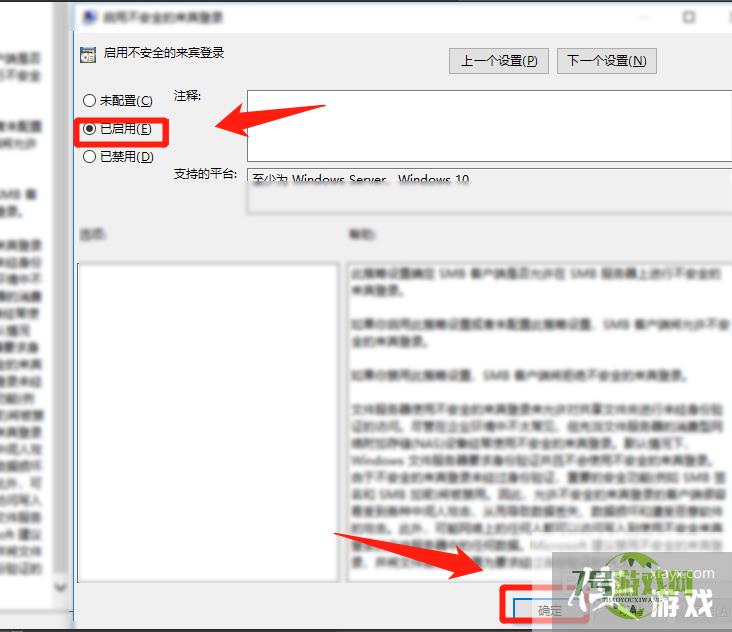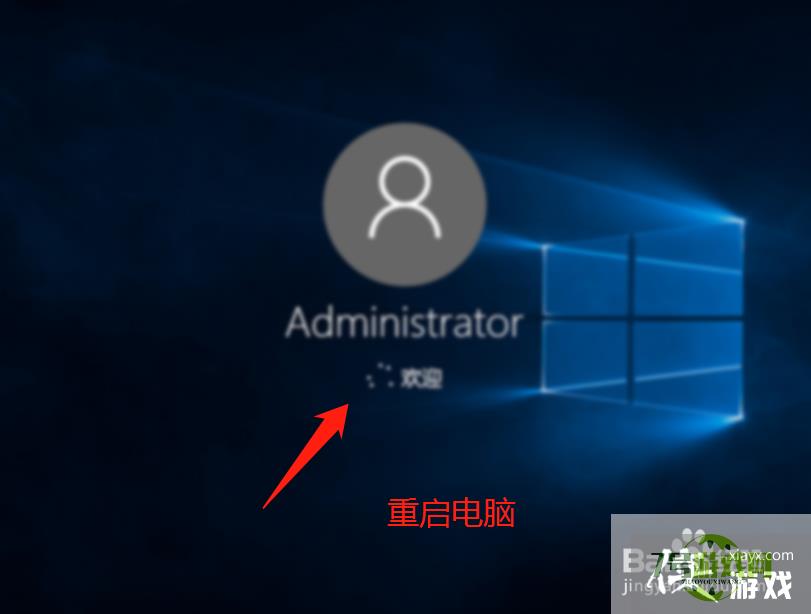win10怎么启用不安全的来宾登录?
来源:互联网 | 时间:2024-10-21 02:17:46
今天小编给大家讲讲关于“win10怎么启用不安全的来宾登录?”,下面请看经验。1、首先打开开始运行菜单或者按快捷组合键ctrl+r,输入命令gpedit.msc回车2、进去后,我们找到这个路径计算机配置 - 管理模板 -网络 -lanman
今天小编给大家讲讲关于“win10怎么启用不安全的来宾登录?”,下面请看经验。

1、首先打开开始运行菜单或者按快捷组合键ctrl+r,输入命令gpedit.msc回车
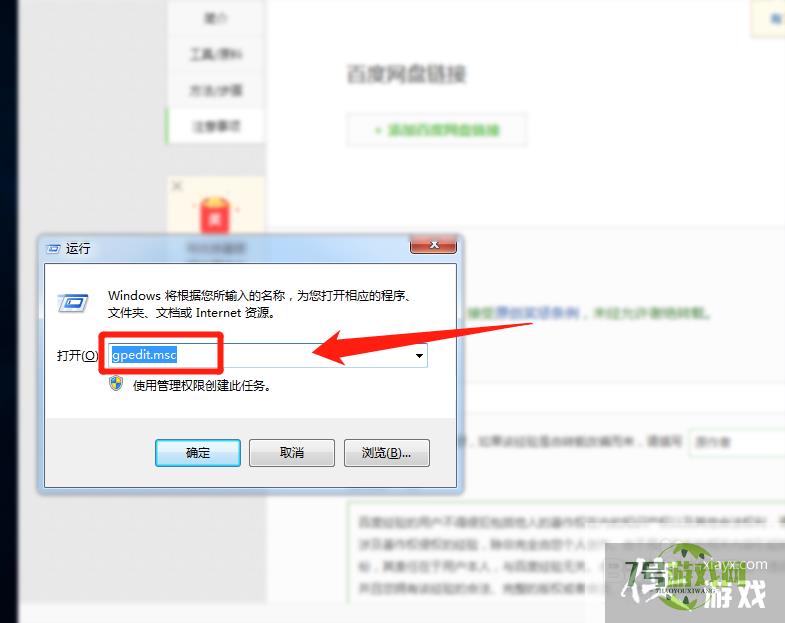
2、进去后,我们找到这个路径计算机配置 - 管理模板 -网络 -lanman工作站
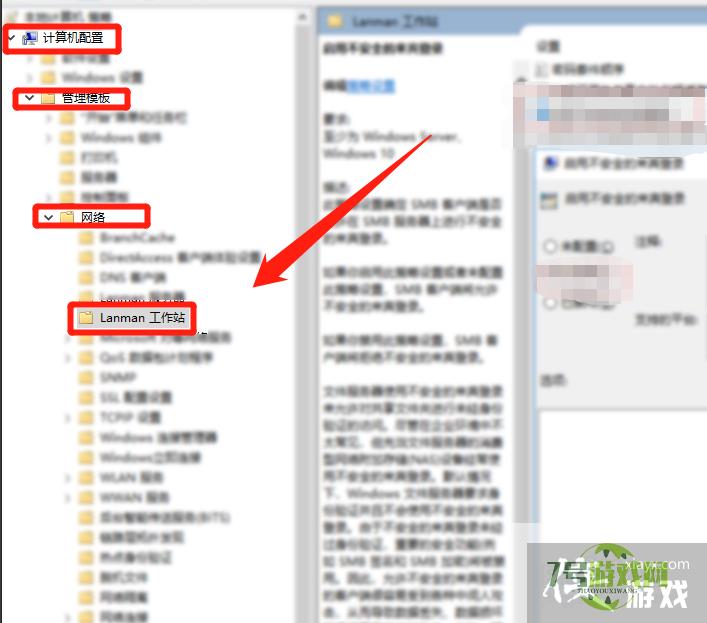
3、然后在右侧找到启用不安全的来宾登录
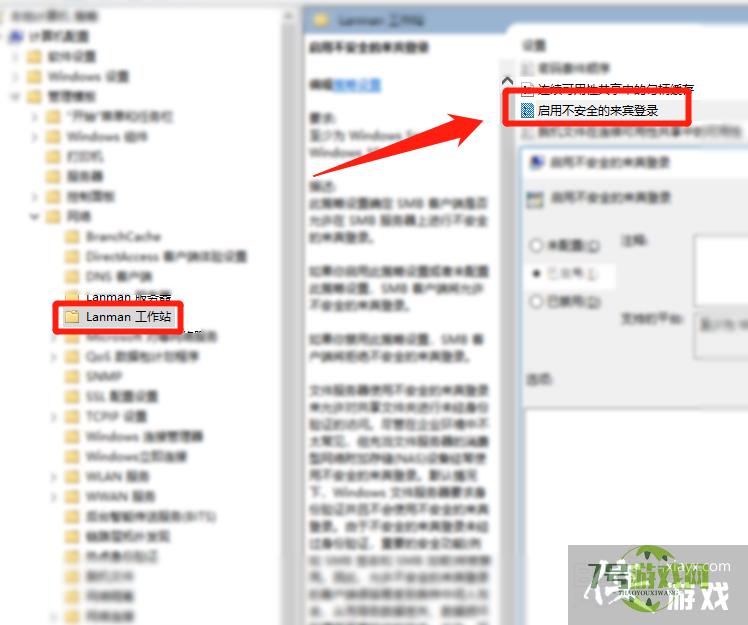
4、最后我们双击该选项,将其设置为已启用。
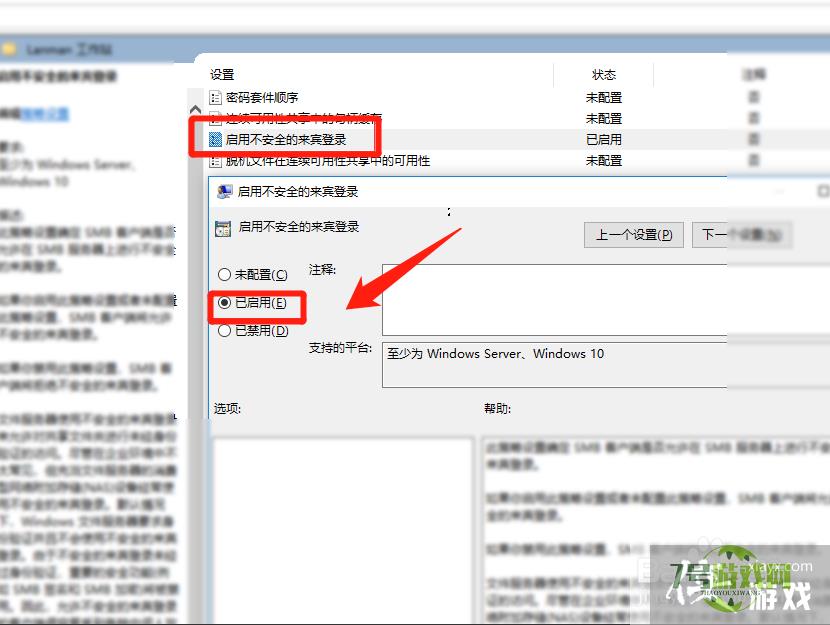
5、最后点击确定,重启电脑,即可进行不安全的来宾登录访问,比如共享。